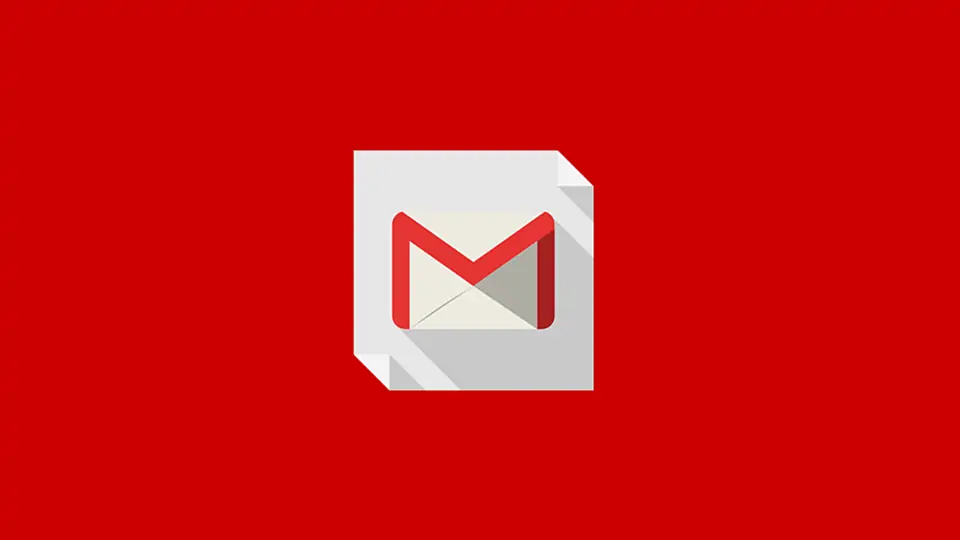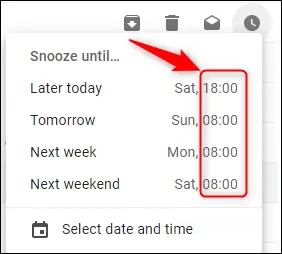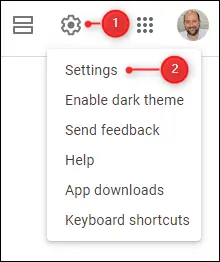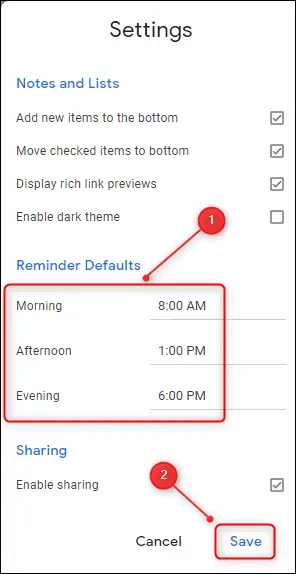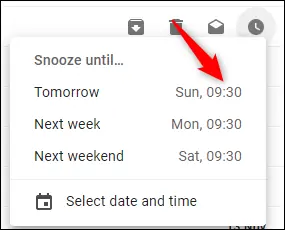قابلیت Snooze کردن ایمیلها در Gmail، یکی از امکاناتی است که در صورت دریافت کردن ایمیلهای متعدد و نیاز به بررسی در مجالی دیگر، بسیار مفید واقع میشود. میتوانید زمانهای پیشفرض را به صورت دستی تغییر دهید تا Snooze کردن ایمیلها به منظور بررسی مجدد در ساعت دلخواهی از روز، ساده و سریع شود.
در ادامه نحوه تغییر مدت زمان پیشفرض Snooze در سرویس جیمیل را بررسی میکنیم.
برای آشنایی با قابلیتی به اسم Snooze در جیمیل، به مقالهی زیر توجه کنید:
زمانی که میخواهید ایمیلی را برای بررسی بعدی، Snooze کنید، با توجه به زمان فعلی جیمیل به صورت پیشفرض گزینههایی ارایه میکند. سه زمان صبح، ظهر و غروب یا دقیقتر بگوییم، ۸ صبح، ۱۳ یا ۱ بعدازظهر و ۱۸ یا ۶ عصر، انتخابهایی است که بسته به ساعت فعلی، پیشنهاد میشود.
در صورت نیاز میتوانید هر روز و ساعت دلخواهی را با کلیک روی گزینهی Select date and time انتخاب کنید که کمی وقتگیر است. تصمیم بهتر این است که ساعتهای پیشفرض را متناسب با برنامههای روزانهی خویش تغییر بدهید تا به عنوان مثال همواره گزینههایی مثل ساعت ۶ صبح، ۴ بعدازظهر و ... پیشنهاد شود.
تغییر زمان پیشفرض Snooze در جیمیل
برای تغییر دادن زمانهای پیشفرض، میبایست به سرویس یادداشتبرداری گوگل که Google Keep مراجعه کنید. نیازی به ساخت حساب کاربری نیست بلکه میتوانید با آدرس جیمیل و رمز عبور خویش ورود انجام بدهید. پس از وروی روی آیکون چرخدنده در گوشهی بالای صفحه کلیک کنید و سپس روی گزینهی Settings کلیک کنید تا تنظیمات گوگل کیپ نمایان شود.
در پنل تنظیمات، به ساعتهای ذکر شده زیر عبارت Reminder Defaults که به معنی ساعتهای پیشفرض یادآوریها است توجه کنید. به صورت پیشفرض سه تایم موردبحث که ۸ صبح و ۱ و ۶ بعدازظهر بوده در این بخش ذکر شده است. میتوانید این اعداد را تغییر بدهید. به عنوان مثال اگر میخواهید همواره در ساعتهایی نظیر ۹ و نیم صبح ایمیلهای جدید را مجدداً چک کنید، میتوانید روبروی Morning، عبارت 9:30 AM را تایپ کنید. در نهایت روی Save کلیک کنید.
حال به جیمیل برگردید. اکنون اگر روی آیکون ساعت برای Snooze کردن ایمیل کلیک کنید، تایمهای پیشنهادی پیشفرض با توجه به تنظیمات جدید شما پیشنهاد میشود.
متأسفانه در حال حاضر گوگل راهکاری برای تغییر دادن زمانهای پیشفرض به صورت مجزا در سرویس گوگل کیپ و جیمیل پیشبینی نکرده است اما شاید در آینده گزینهای در تنظیمات جیمیل برای این منظور اضافه شود.
howtogeekسیارهی آیتی